터치 패드 차단기 – 터치 패드 / 노트북 / 노트북 팁을 비활성화합니다

프리미엄의 출현으로 랩탑-uri, 이러한 휴대용 PC의 제조업체 (공책)는 가능한 한 외부 하드웨어 구성 요소를 제거하여 휴대 성을 가능한 한 간단하게 만들려고했습니다. 이러한 하드웨어 구성 요소 중 하나입니다 생쥐-UL. 대신, 노트북에서 터치 패드가 키보드 아래에 나타났습니다. 터치 패드-UL은 손가락이 지나가는 민감한 표면으로 구성되어 있습니다. 커서 디스플레이에서 두 개의 버튼 역할을 수행합니다 클릭 오른쪽 그리고 왼쪽 클릭. 터치 패드는 여행자를 가서 사용할 때 매우 유용합니다. 랩탑From 월, 에서 기차, 비행기…마우스 패드에 마우스를 부착하는 것은 문제가 될 것입니다.
터치 패드의 유용성은 누구에게나 도전 할 수 없지만 우리가 랩탑훨씬 쉬운 사무실은 사용하는 것입니다 생쥐 대신 터치 패드. 더 크고 빠른 정밀도. ~ 안에  게다가, 하나 제도법 (Adobe Photoshop, Coreldraw, 페인트) 터치 패드의 사용은 우리의 작업을 매우 많이 만듭니다.
게다가, 하나 제도법 (Adobe Photoshop, Coreldraw, 페인트) 터치 패드의 사용은 우리의 작업을 매우 많이 만듭니다.
우리가 마우스를 사용할 때 편집 된 문서 또는 우리가 플레이 할 때, 우리는 실수로 터치 패드에 도달하게됩니다. 우연한 터치 패드로 인한 문제를 피하기 위해 마우스를 사용할 때 완전히 비활성화하는 것이 가장 좋습니다. 대부분의 생산자 생쥐 나는 AS를 사용한다 운전사 그리고 소프트웨어 ~을 위한 생쥐 & 터치 패드, 시냅스 포인팅 장치.
도움으로 시냅스 포인팅 장치 마우스의 기능을 제어할 수 있고, 커서 속도를 높일 수 있습니다 그리고 우리는 할 수 있습니다 마우스가 노트북에 연결되면 자동으로 터치 패드를 비활성화합니다..
이것은 오른쪽 옆에있는 상자를 똑딱 거림으로써 가능할 수 있습니다. “외부 USB 포인팅 장치가 첨부 될 때 내부 포인팅 장치 비활성화“.
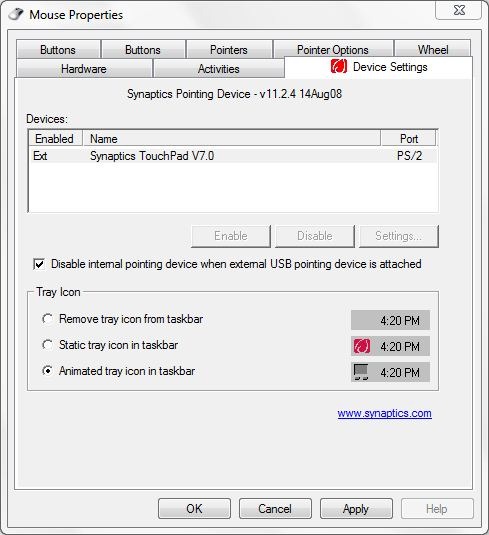
노트북에서 운영 체제가있는 2008 년보다 새로운 모델 Windows Vista 또는 Windows 7,이 응용 프로그램은 자동으로 설치됩니다 (by Windows 업데이트 센터).
다운로드 시냅스 장치 드라이버 .
사용할 수 없다면 시냅스 장치 드라이버, 비슷한 프로그램이 있습니다. 도움이되는 응용 프로그램도 있습니다 터치 패드를 비활성화합니다방지합니다 우발적 인 터치 언제 키보드로 작업하십시오. 이러한 응용 프로그램 중 하나입니다 터치 패드 차단기. 이 프로그램 터치 패드를 영구적으로 차단하지 않습니다마우스가 부착되어 있거나 부착되지 않은 경우에도 사용할 수 있습니다.
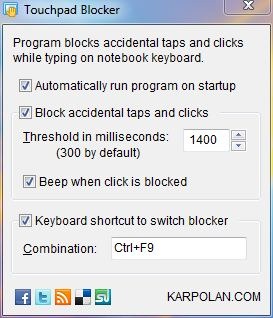
터치 패드에서 가장 우연히 클릭하면 문서가있을 때 나타납니다. 이 프로그램 입력 할 때 터치 패드를 차단합니다 그리고이를 통해 키의 마지막 터치 후 잠금을 해제 할 시간 간격을 설정할 수 있습니다. 기본값은 300 밀리 초이지만 더 높은 시간 값을 넣는 것이 좋습니다.
터치 패드 차단기를 다운로드하십시오.
응용 프로그램은 무료이며 설치가 필요합니다. 우리는 테스트했습니다 Windows 7 32 비트 그리고 그것은 아주 잘 작동합니다.
터치 패드 차단기 – 터치 패드 / 노트북 / 노트북 팁을 비활성화합니다
에 대한 스텔스 L.P.
창립자 및 편집자 Stealth Settings, din 2006 pana in prezent. Experienta pe sistemele de operare Linux (in special CentOS), Mac OS X , Windows XP > Windows 10 Si WordPress (CMS).
Stealth L.P.의 모든 게시물 보기당신은 또한에 관심이있을 수 있습니다 ...


2개의 생각 “터치 패드 차단기 – 터치 패드 / 노트북 / 노트북 팁을 비활성화합니다”